Shopify
Última atualização:
Neste guia, mostraremos como adicionar o Widget Quickchat AI à sua loja Shopify.
O que você precisará
Seção intitulada “O que você precisará”- Uma loja Shopify
- O aplicativo Shopping Agent by Quickchat AI instalado do Shopify App Marketplace (se você não quiser instalá-lo e preferir conectá-lo manualmente, role para baixo até a segunda parte do tutorial)
- Permissão de usuário para editar temas
Tempo para completar: ~2 minutos
O que são Agentes de Compras com IA?
Seção intitulada “O que são Agentes de Compras com IA?”Neste breve vídeo, você aprenderá o básico: como transformar sua loja Shopify em um Agente de Compras com IA usando Quickchat AI e Shopify MCP.
Passo 1: Abra seu Editor de Temas
Seção intitulada “Passo 1: Abra seu Editor de Temas”Há duas maneiras de fazer isso:
Opção A (recomendada): do App Quickchat AI
Seção intitulada “Opção A (recomendada): do App Quickchat AI”Vá para Quickchat AI App → Seu site → aba Install → clique em Embed in your Shopify Store.
Isso abre o Editor de Temas da sua loja diretamente na página onde a integração do app pode ser habilitada.
Opção B: do Admin Shopify
Seção intitulada “Opção B: do Admin Shopify”Vá para Shopify Admin → Online Store → Themes → no seu tema atual clique em Customize.
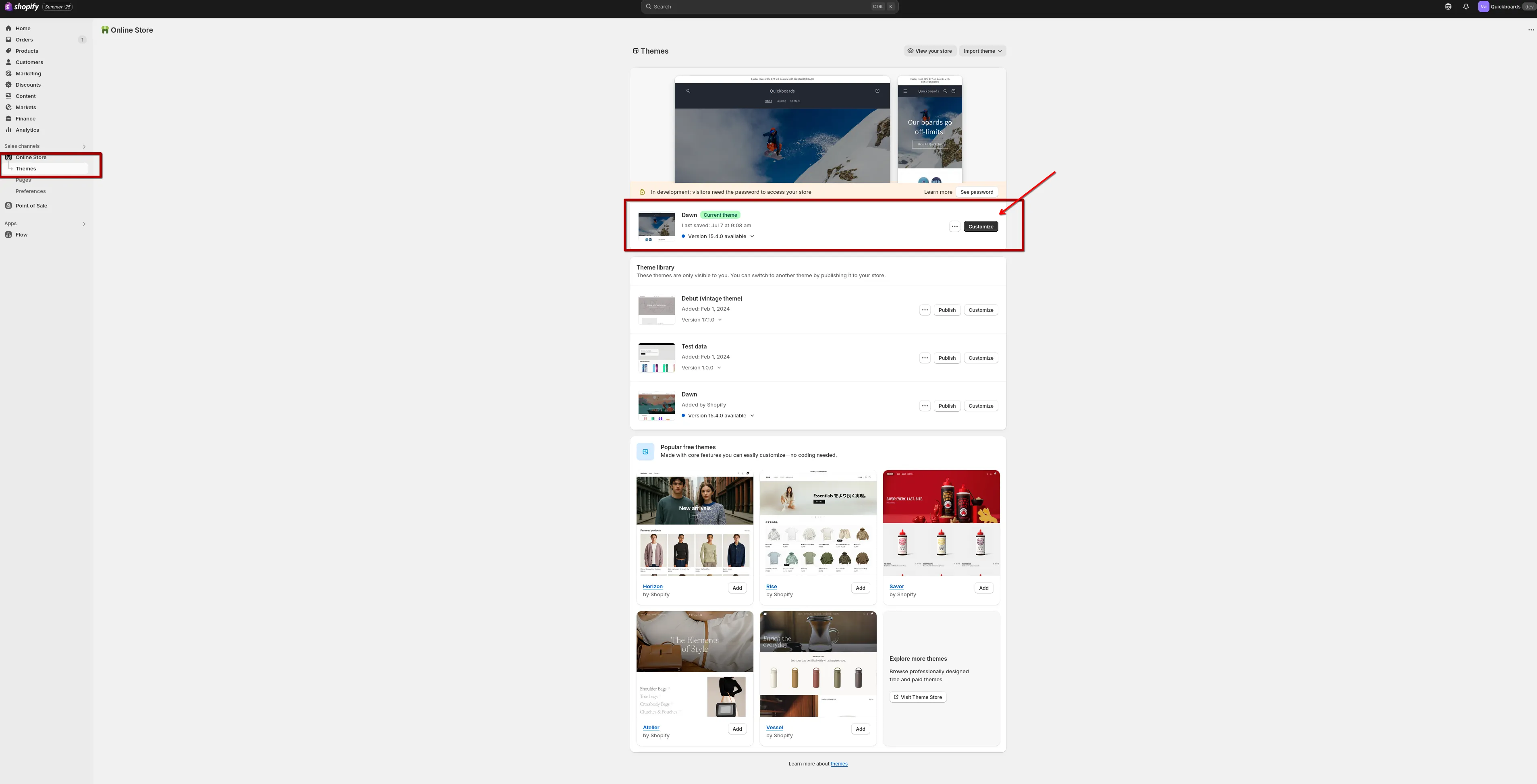
Passo 2: Habilitar a integração do app
Seção intitulada “Passo 2: Habilitar a integração do app”Dentro do Editor de Temas, abra a barra lateral esquerda e vá para App embeds.

Encontre Quickchat AI Widget e ative-o.
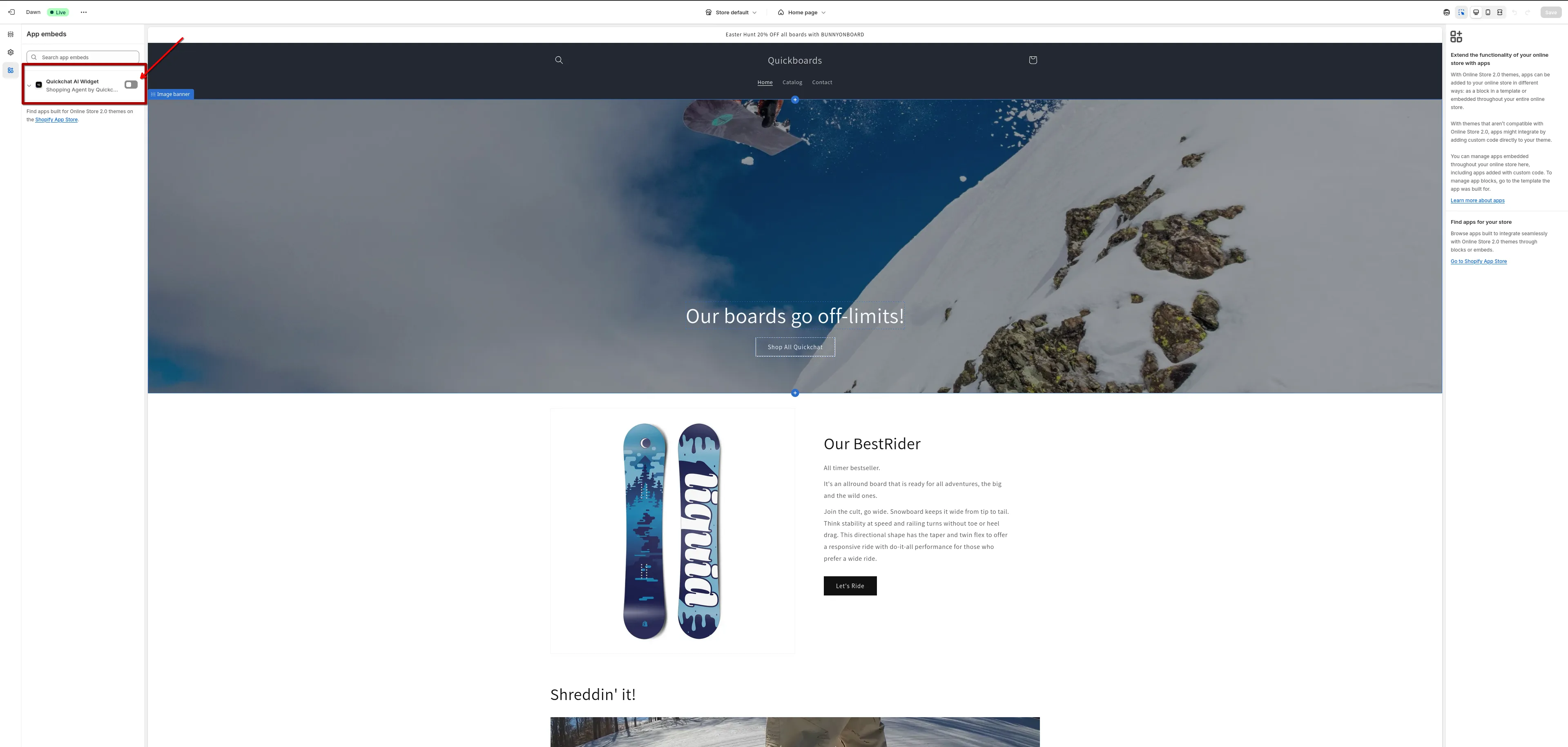
Em seguida, clique em Save (canto superior direito).
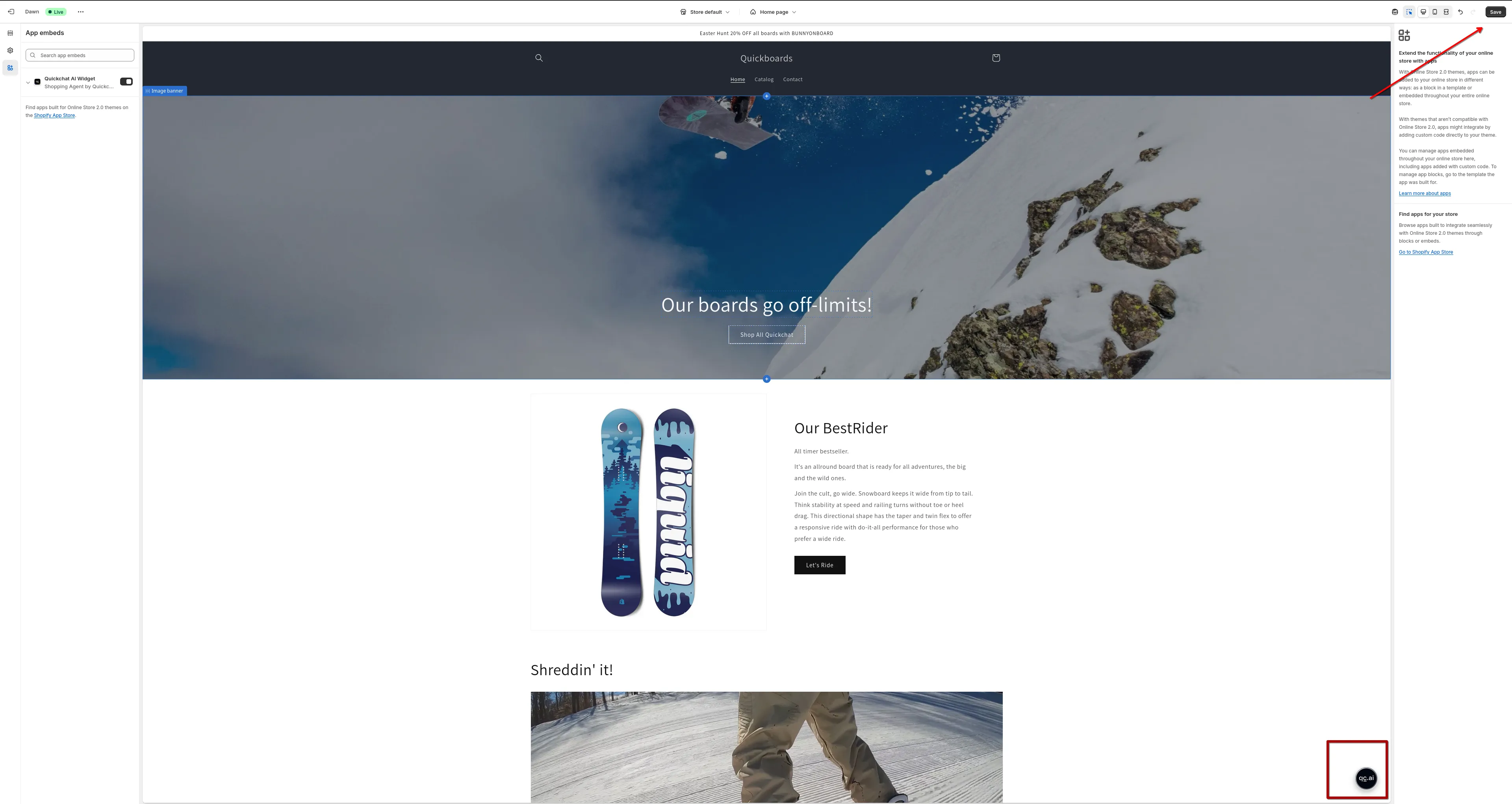
Passo 3: Confirme na sua vitrine
Seção intitulada “Passo 3: Confirme na sua vitrine”Abra sua vitrine (visualização ou site ao vivo) e procure pela bolha de chat Quickchat AI no canto inferior direito da página.
É isso!
O Agente Quickchat AI está ao vivo na Loja Shopify 🎉
Como adicionar manualmente um script de widget
Seção intitulada “Como adicionar manualmente um script de widget”Se você não quiser instalar nosso App Shopify porque já tem um Agente de IA construído no App Quickchat AI, você pode adicionar um script simples que o exibe na sua Loja Shopify.
1. Abra o editor de código do tema
Seção intitulada “1. Abra o editor de código do tema”- Vá para seu Painel de Administração Shopify.
- No menu esquerdo, clique em Online Store → Themes.
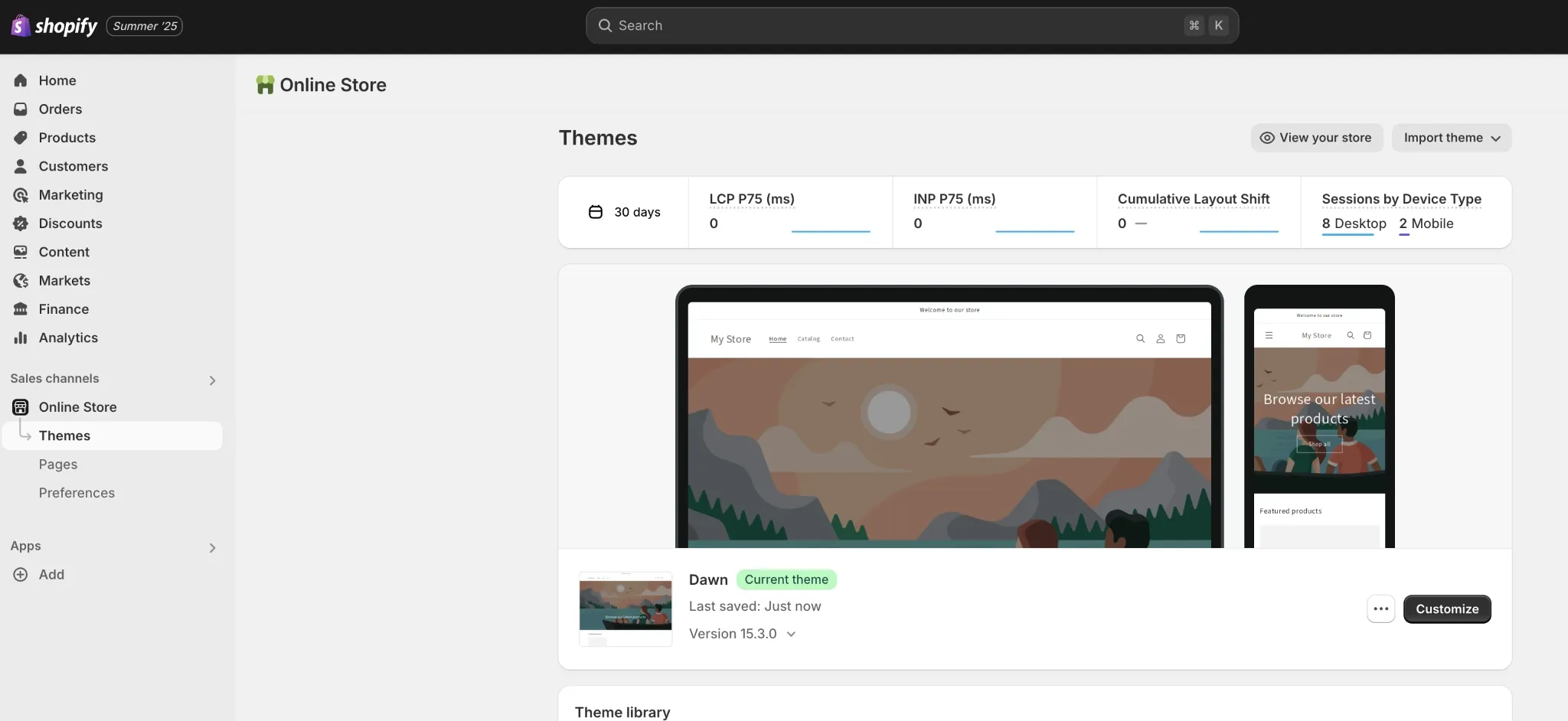
- Na seção “Current theme”, clique nos três pontos (⋯) ao lado do botão Customize.
- Selecione Edit code no menu suspenso.
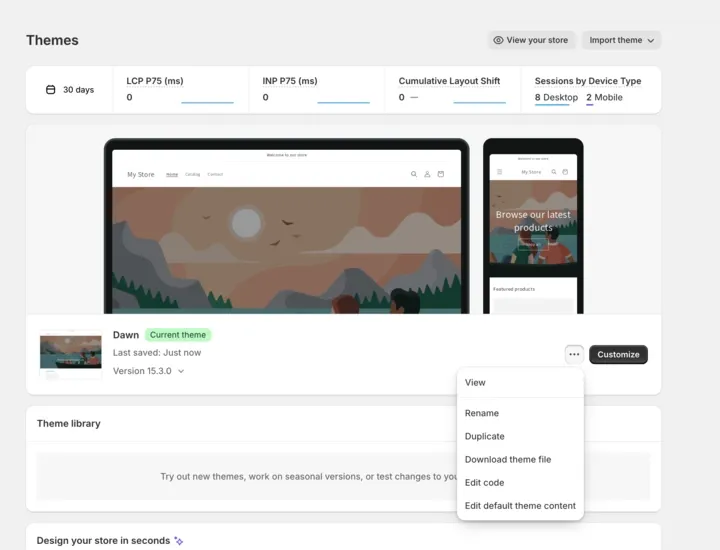
2. Encontre theme.liquid
Seção intitulada “2. Encontre theme.liquid”- No editor de código, expanda a pasta layout à esquerda.
- Clique em
theme.liquidpara abrir o arquivo de layout principal do seu tema.
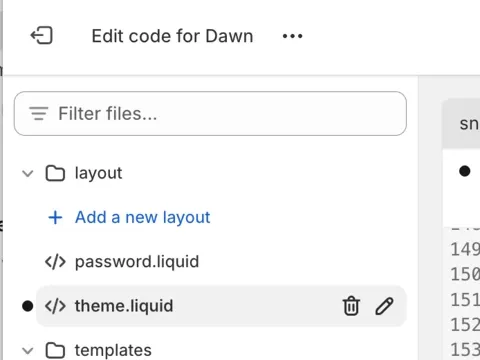
3. Cole o script
Seção intitulada “3. Cole o script”- No App Quickchat, navegue para Your Website → Install.
- Copie o script gerado.
- Cole-o logo acima da tag
</body>no final do arquivotheme.liquid.
<script> window.__quickchat = { host: "app.quickchat.ai", init: "YOUR_AI_ID_HERE", };</script>